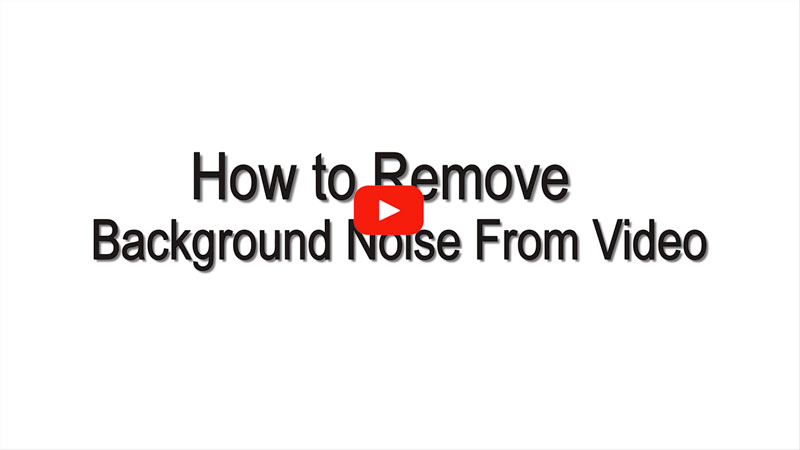
Beste Tools: Hintergrundgeräusche von Video entfernen
Video Sound Editor
Nutzerbewertung: 4.4
Systemanforderungen: Android 4.1 und später
Größe: 11MB
Video Sound Editor ist eine Hintergrundentfernungssoftware die Sie auf Ihrem Android Smartphone haben. Es besitzt viele hilfreiche Audio Tools, die nützlich sind wie Audio stummschalten, Video mixen, Video trimmen usw. Indem Sie es nutzen, können Sie den Soundtrack stummschalten und einen neuen zu Ihrem Video hinzufügen. Lesen Sie weiter um zu erfahren, wie Sie Hintergrundgeräusche von Video entfernen können.
- Gehen Sie zu Google Play um die App herunterzuladen und auf Ihrem Telefon zu installieren
- Auf der Oberfläche gehen Sie auf “Mute Video” und wählen Sie das Video, von dem Sie die Hintergrundgeräusche entfernen wollen
- Sobald hochgeladen, gehen Sie auf Haken Symbol und ein Fenster wird erscheinen
- Wählen Sie “Mute without trim video” dann “OK” und dann wird Ihr Video auf Ihrem Telefon gespeichert
- Sie können nun einen neuen Soundtrack zu Ihrem Video hinzufügen
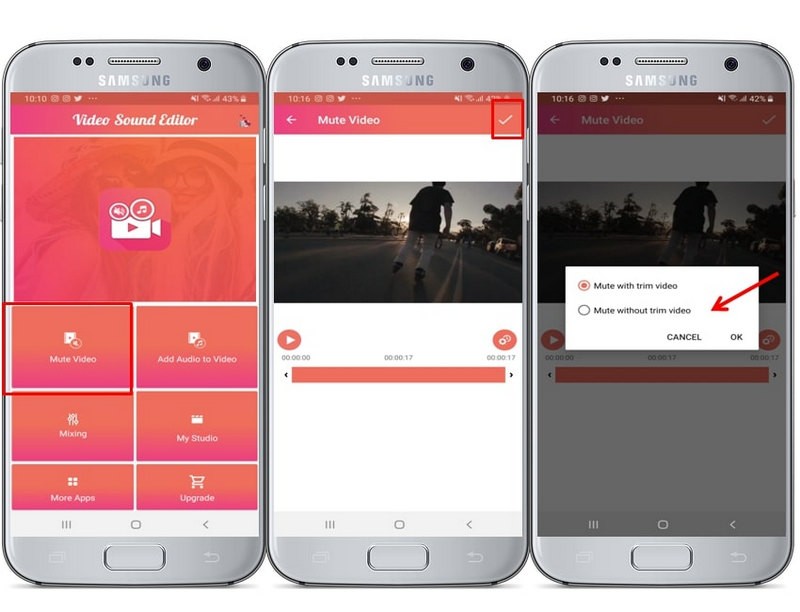
Beecut
Nutzerbewertung: 4.8
Systemanforderungen: Windows, Mac, Android, iOS
Größe: 1.55 MB
Beecut ist ein einfacher und zugleich leistungsstarker Video Editor, das Sie nutzen können um Hintergrundgeräusche zu entfernen. Es kann unerwünschte Geräusche von einem aufgezeichneten Video entfernen. Es besitzt eine Audio Detach Funktion, mit der Sie Audiogeschwindigkeit, Volumen und Ein- und ausblenden , wherein you can edit the audio speed, Effekte nutzen können. Sie können auch einen anderen Sound oder Musikdatei Ihrem Video hinzufügen um Ihr Video klarer zu machen. Es ist das perfekte Tool für Nutzer, für die die Videobearbeitung neu ist, weil es eine benutzerfreundliche Oberfläche besitzt. Darüber hinaus besitzt Beecut professionelle Bearbeitungsfunktionen wie Text hinzufügen, Überlagen, Übergänge, Sticker und animierte Elemente hinzufügen.
- Downloaden und installieren Sie das Tool indem Sie den Link unten klicken
- Lassen Sie das Tool laufen, wählen Sie das Seitenverhältnis des Videos und ein neues Fenster wird erscheinen
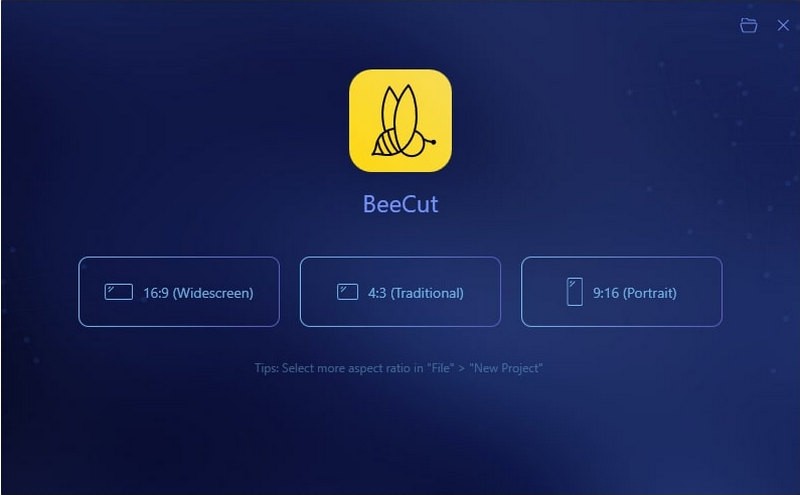
- Als nächstes gehen Sie auf die “Media” Sektion und klicken Sie “Import” > “Import file” um das Video hochzuladen, das Sie mit der Software bearbeiten wollen
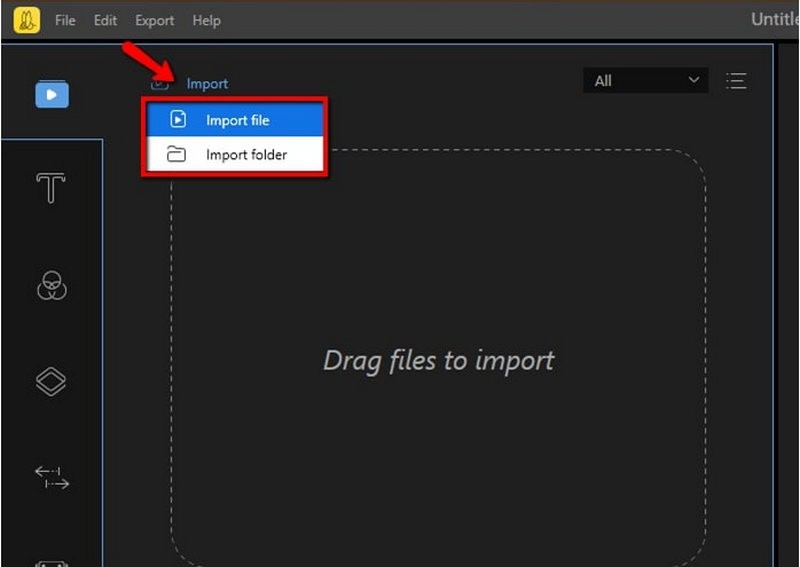
- Ziehen Sie das Video auf die Timeline und klicken Sie das rechte Fenster der Maus und wählen Sie “Audio Detach” von der Liste und entfernen Sie es dann von der Timeline. Fügen Sie dann eine weitere Sounddatei oder Musik zum Video
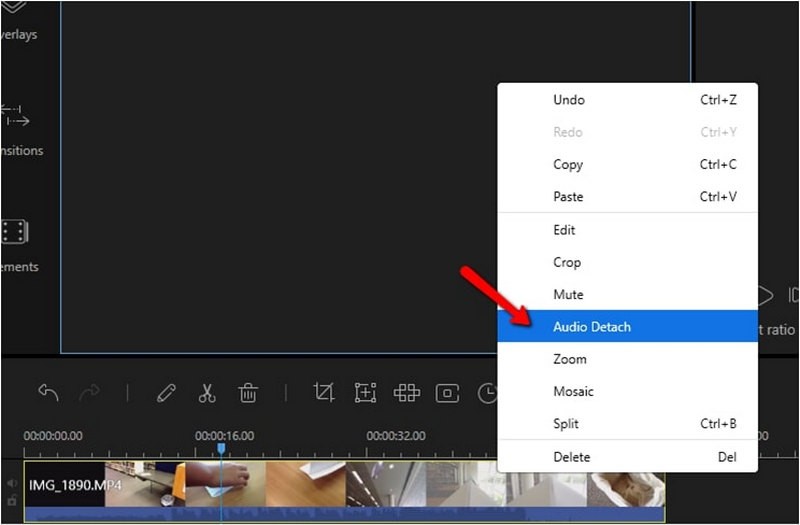
- Sie können auch auf “edit” gehen um das Audio und Video zu bearbeiten und gehen Sie dann anschließend auf “Export” um das Video auf Ihrem Computer zu speichern
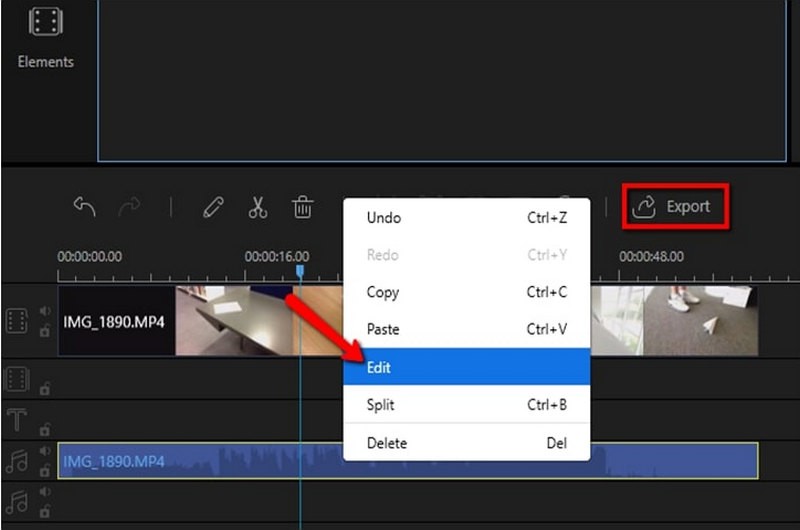
Kapwing
Nutzerbewertung: 4.8
Systemanforderungen: online
Größe: —
Schließlich können Sie Kapwing nutzen, wenn Sie Hintergrundgeräusche von Video entfernen wollen. Keine Frage, das Kapwing eines der bekanntesten online Video Editor sind, die Sie online finden. Sie können einfach ablenkende Hintergrundgeräusche von Ihrem Video entfernen und mit anderer Musik ersetzen. Sie können auch einige Teile Ihres Videos während des Bearbeitens trimmen. Allerdings, der Nachteil ist, dass dieses Tool Wasserzeichen zu Videos hinzufügt. Sehen Sie nun wie Sie Hintergrundgeräusche von Video entfernen können.
- Öffnen Sie official website über Ihren Browser
- From its interface, scroll down and look for the “Mute Video” tab.
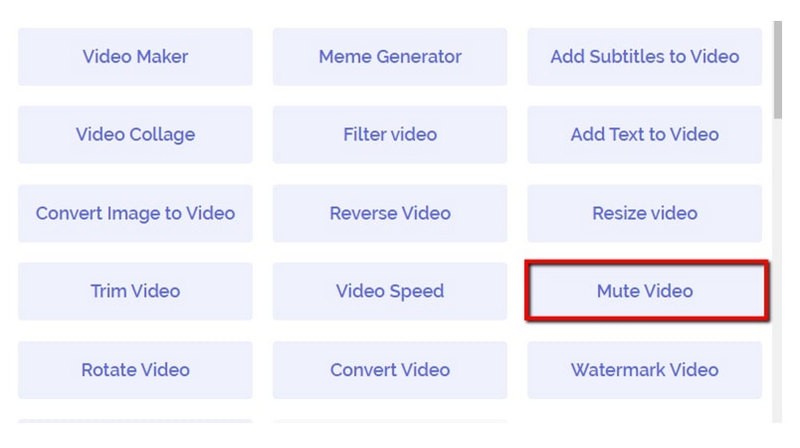
- Ein neuer Tab wird sich öffnen und dann klicken Sie “Upload” um das Video zu importieren, das Sie brauchen
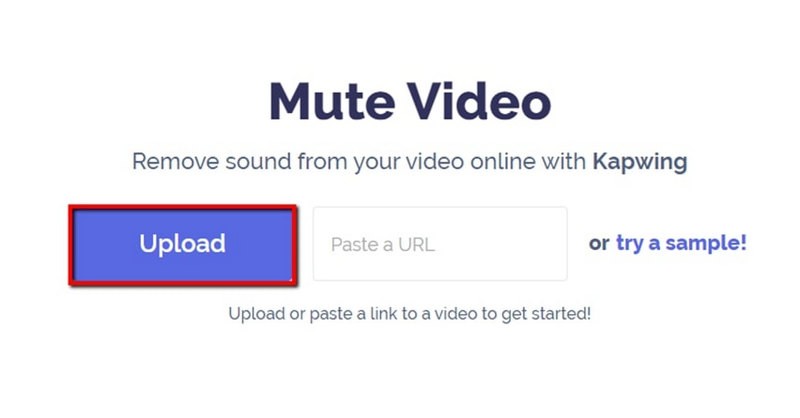
- Sobald hochgeladen, wird es automatisch stummgeschalten, klicken Sie dann auf “Create” und warten Sie bis die Datei verarbeitet ist
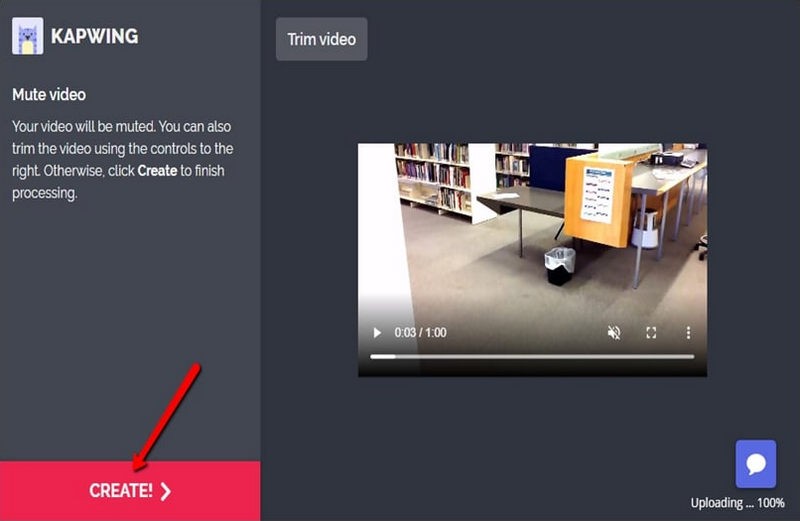
- Sobald fertig, gehen Sie auf “Download” um das Video zu speichern
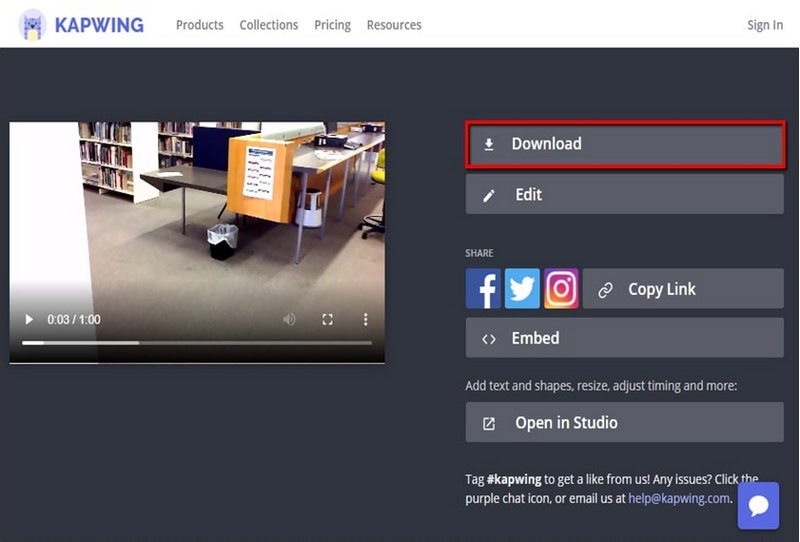
Fazit
Sie können sich die erwähnten Tools ansehen um Hintergrund schnell vom Video zu entfernen. Von allen diesen Tools, empfehlen wir Beecut da es kostenlos und einfach zu nutzen sind. Sie brauchen keine fortgeschrittenen Bearbeitungsskills.

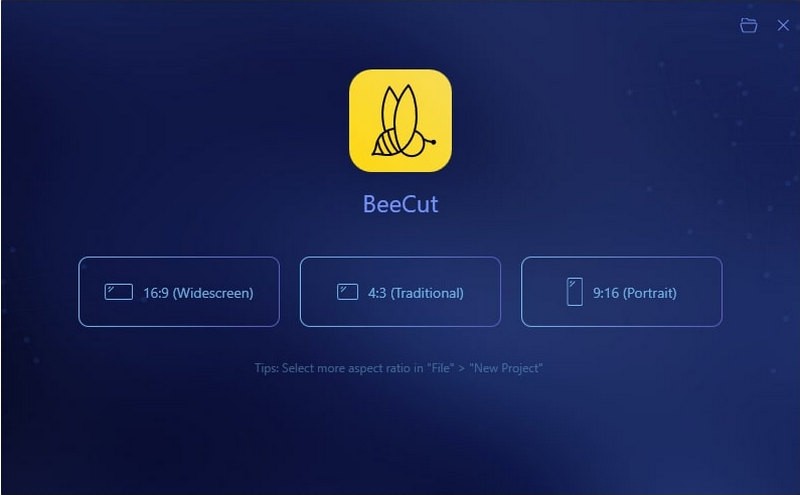
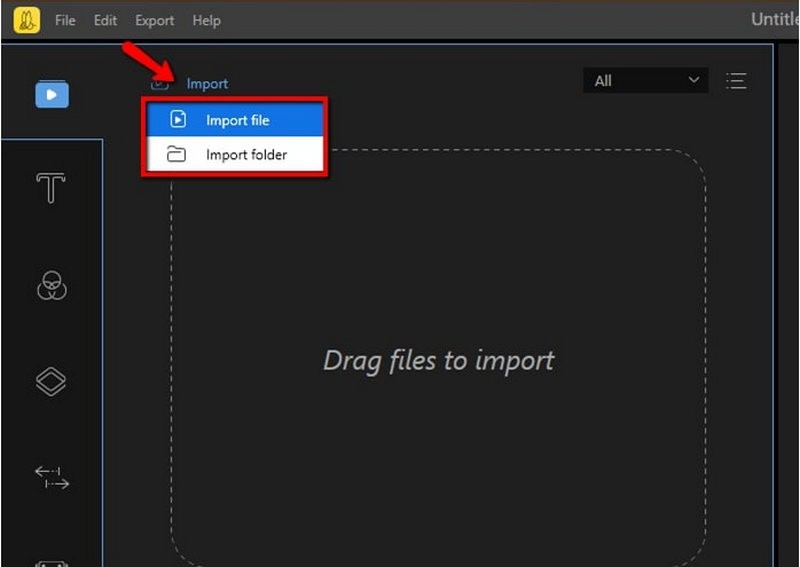
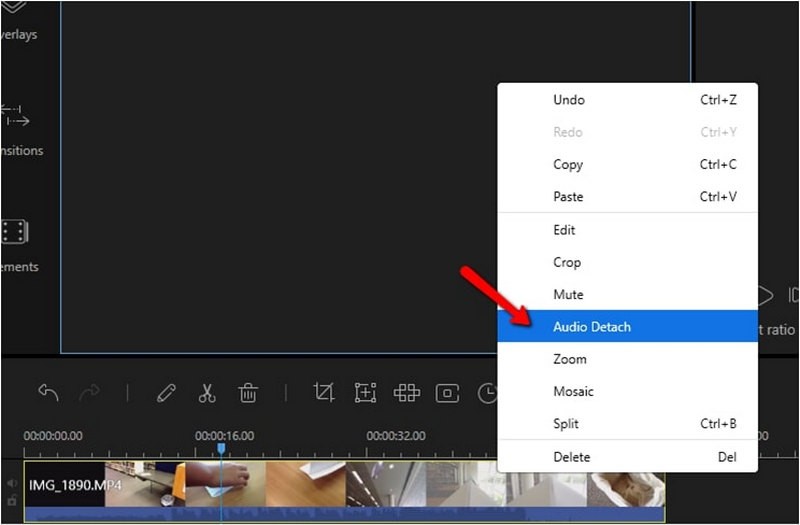
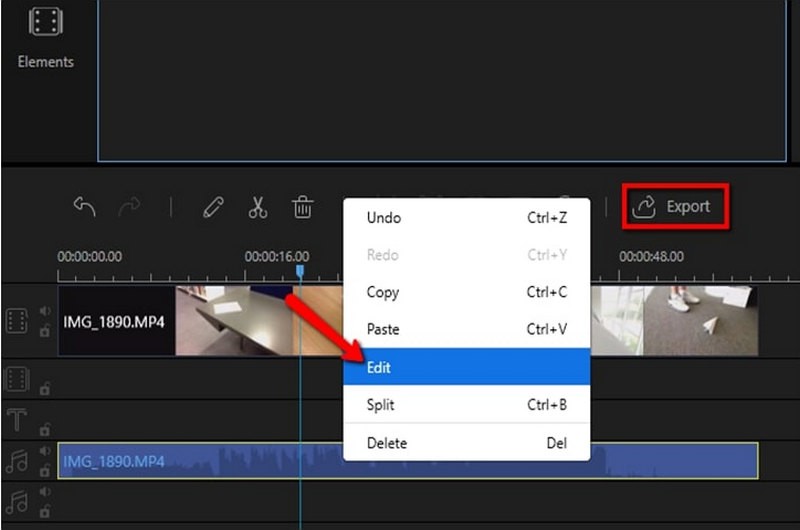
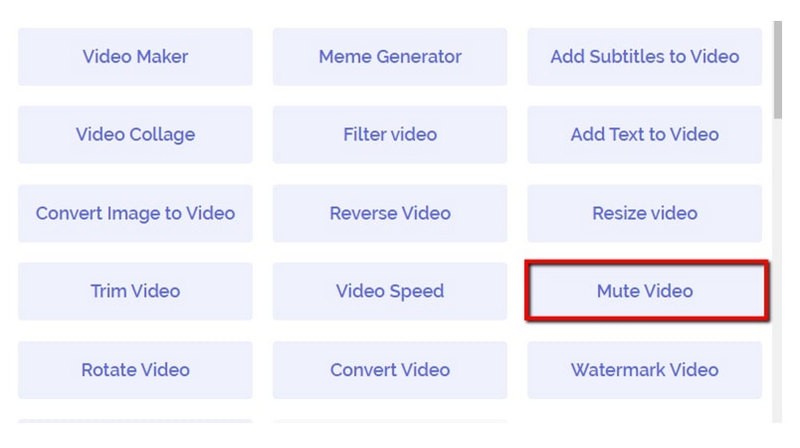
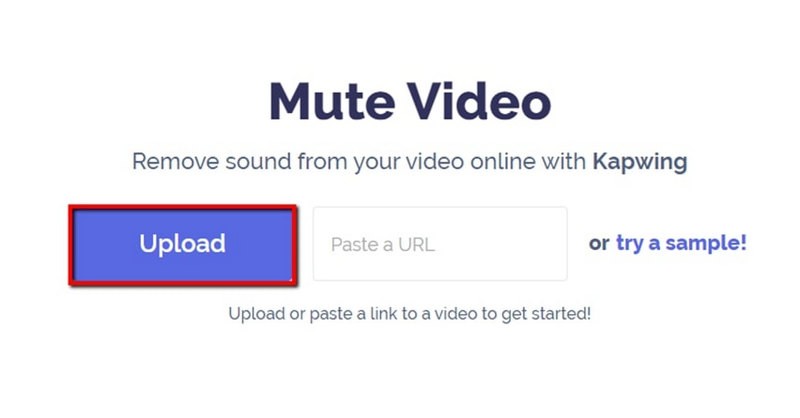
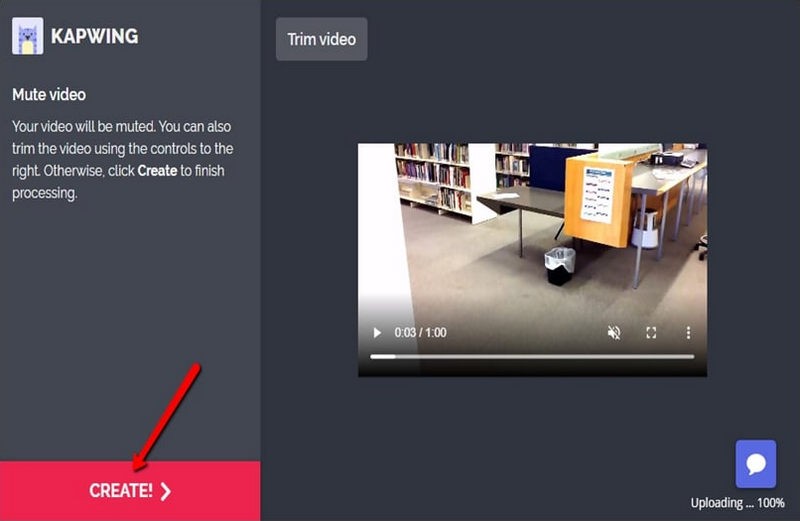
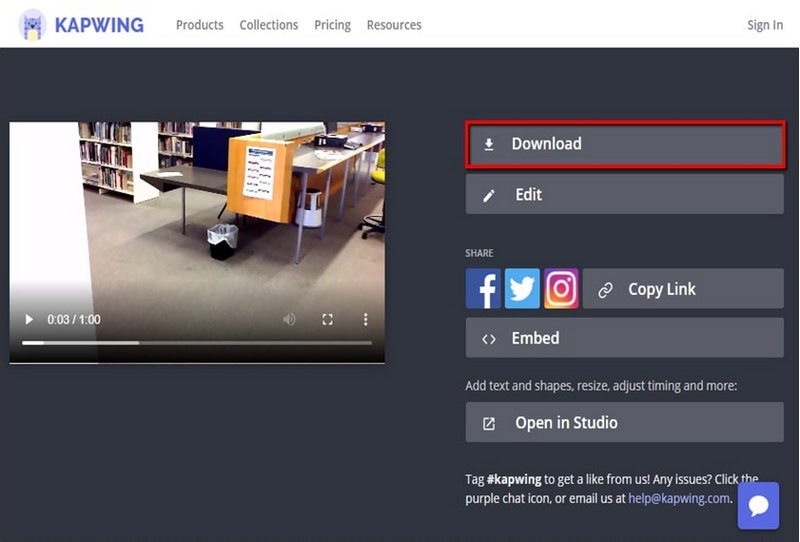
Einen Kommentar schreiben